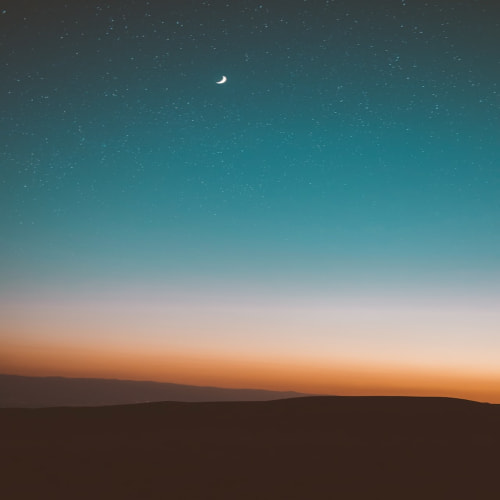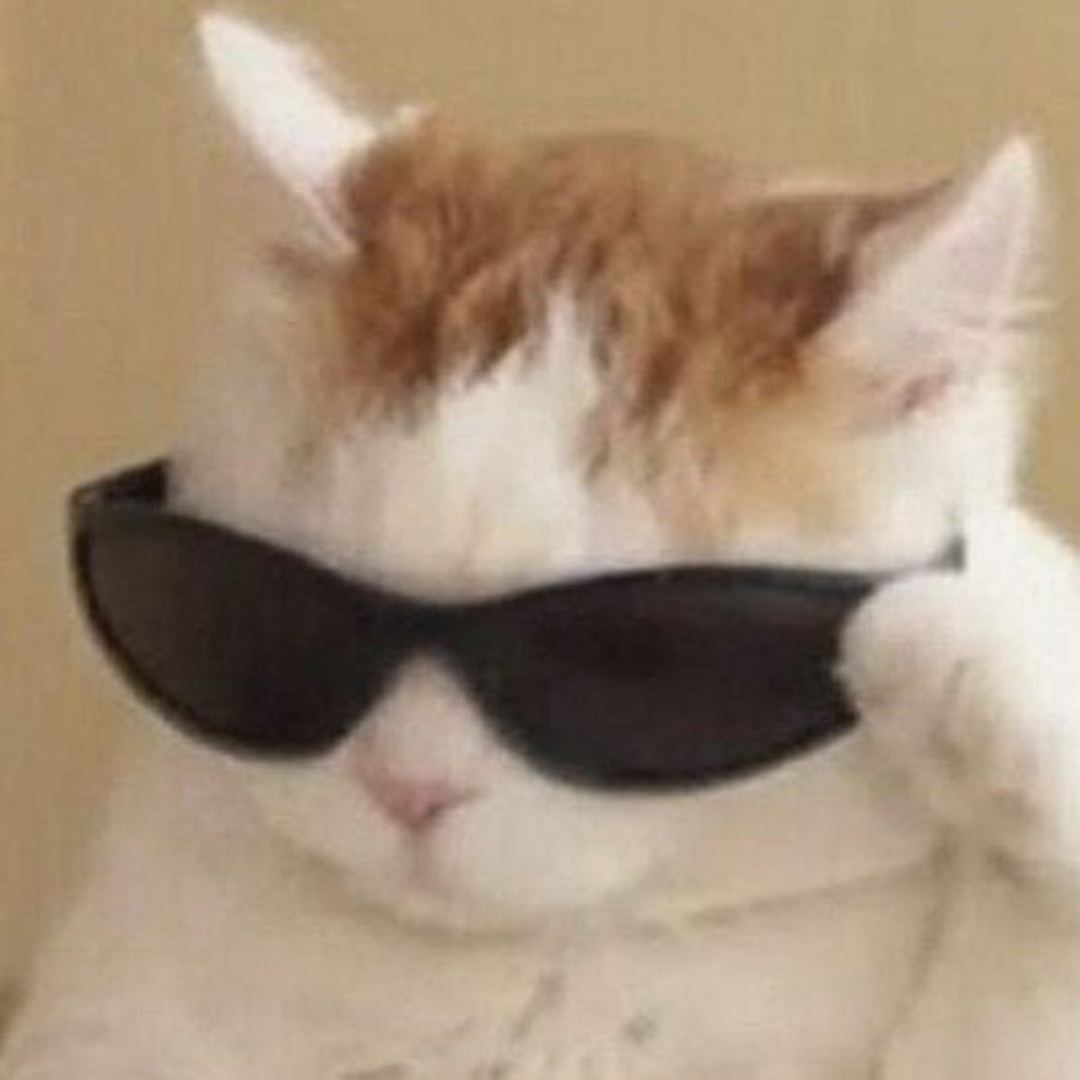![[VSCode] 코드정렬 Extension](http://i1.daumcdn.net/thumb/C120x120/?fname=https://blog.kakaocdn.net/dn/c40pP3/btsonHoFvC9/p8XXy2W7TykVRIatyskfe1/img.png)
1. Prettier - Code formatter 설치 2. 설정 방법 File > Preferences > Settings Default Formatter 검색 > Prittier - Code formatter 선택 editor format on save 검색 > Fomat On Save 체크 json 검색 > Edit in setting.json 클릭 > editor.formatOnSave true 확인 3. 저장 후 정렬 확인 Ref ) [ Blog ] VSCODE 코드 정렬 extension
![[Git] Visual studio code 와 Git 연동 (add,push,commit)](http://i1.daumcdn.net/thumb/C120x120/?fname=https://blog.kakaocdn.net/dn/zSQQT/btqRL4qzci1/IjU0hkW2A0v4fop6KWQ3X1/img.png)
VS code와 git을 연동하고, 프로젝트를 올리는 방법을 알아보도록 하겠습니다. 1. VS code에서 작업한 코드를 열고 왼쪽 위에서 세번째 집게 모양을 눌러줍니다. 그리고 [ Initialize Repository ] 를 눌러줍니다. Git과 연결하는 창이 뜨면 Git을 로그인 하여 연동하여 줍니다. 2. 다시 왼쪽 세번째 카테고리를 들어가면 다음과 같이 'Changes' 라는 카테고리 아래에 변경된 부분들이 나열되어 있습니다. 여기서 'Changes' 라는 폴더의 오른쪽에 '+' 에 커서를 대면 Stage All Changes가 뜹니다. '+' 를 클릭하여 줍니다. 그러면 다음과 같이 'Staged Changes' 로 파일들이 이동합니다. 3. Add를 한 후, [ ... ] > [ Commit..
| 내 블로그 - 관리자 홈 전환 |
Q
Q
|
|---|---|
| 새 글 쓰기 |
W
W
|
| 글 수정 (권한 있는 경우) |
E
E
|
|---|---|
| 댓글 영역으로 이동 |
C
C
|
| 이 페이지의 URL 복사 |
S
S
|
|---|---|
| 맨 위로 이동 |
T
T
|
| 티스토리 홈 이동 |
H
H
|
| 단축키 안내 |
Shift + /
⇧ + /
|
* 단축키는 한글/영문 대소문자로 이용 가능하며, 티스토리 기본 도메인에서만 동작합니다.